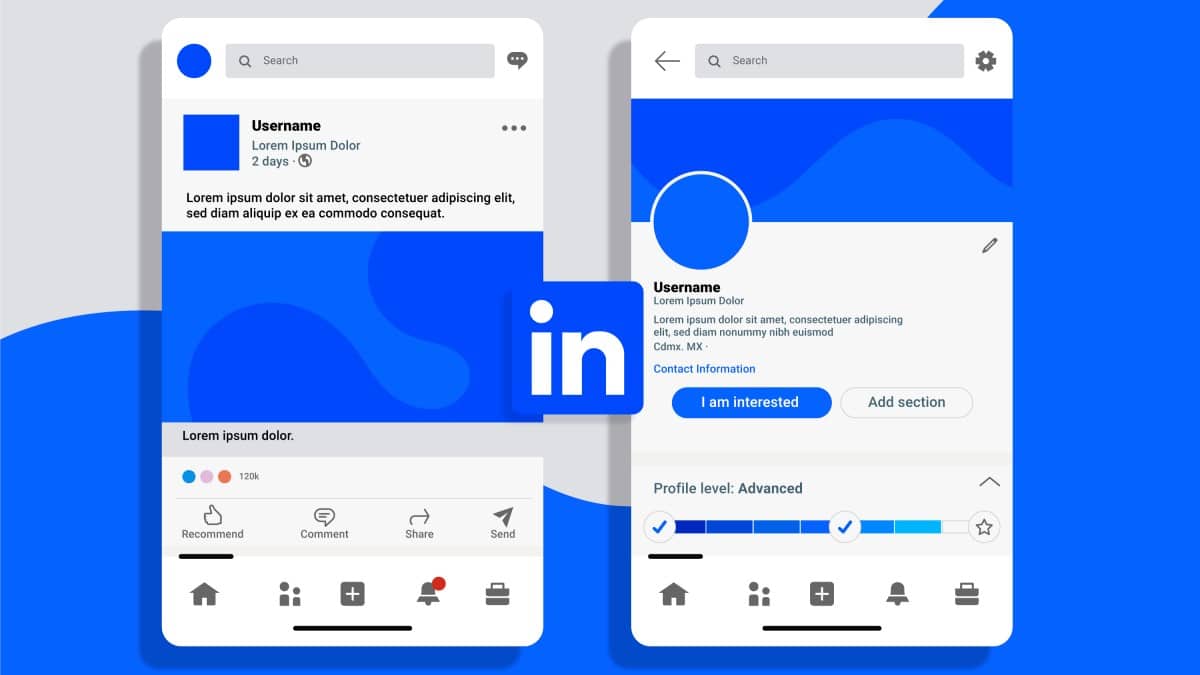L’annonce de l’obtention d’un diplôme sur LinkedIn est une étape importante dans la construction de votre réseau professionnel. Cela permet de célébrer vos accomplissements tout en renforçant votre présence en ligne.
Voici un guide détaillé pour vous aider à faire cette annonce de manière efficace et percutante.
Sommaire
- 1 Mettez à jour votre profil LinkedIn
- 2 Publiez un post annonçant votre diplôme
- 3 Partagez l’article de votre établissement
- 4 Conseils supplémentaires pour une annonce réussie
- 5 Exemple complet d’annonce
- 6 Témoignage
- 7 « Obtenir ce diplôme a été un défi de taille, mais le soutien de ma famille et de mes amis m’a aidé à surmonter tous les obstacles. Je suis reconnaissant(e) pour chaque moment et chaque leçon apprise durant ces années. »
Mettez à jour votre profil LinkedIn
Section « Formation »
La première étape consiste à mettre à jour la section « Formation » de votre profil LinkedIn. Cette mise à jour est cruciale car elle fournit à vos contacts et aux recruteurs potentiels des informations essentielles sur votre parcours académique.
- Ajoutez votre nouveau diplôme : Incluez le nom de l’établissement, les dates de fréquentation, l’intitulé exact du diplôme et, si pertinent, votre mention.
- Description des compétences acquises : Vous pouvez également ajouter une description pour détailler les compétences et les connaissances que vous avez acquises pendant vos études.
Exemple :
Formation : Master en Marketing Digital
Établissement : Université de Paris
Dates : 2019 – 2023
Mention : Bien
Description : Compétences en SEO, SEM, analyse de données, marketing de contenu, et gestion de campagnes publicitaires.
Titre du profil
Si votre diplôme est directement lié à votre carrière, vous pouvez le mentionner dans votre titre LinkedIn. Cela permet d’attirer l’attention des recruteurs sur votre nouvelle qualification dès qu’ils visitent votre profil.
Exemple :
Nouveau diplômé en Marketing Digital | Spécialiste SEO
Publiez un post annonçant votre diplôme
Publier un post est une excellente manière de partager votre réussite avec votre réseau. Voici comment structurer votre annonce.
Photo
Choisissez une photo professionnelle de vous, tenant votre diplôme ou portant votre toge, par exemple. Une image attire toujours plus d’engagement et rend votre post plus personnel et authentique.
Texte
Votre texte doit exprimer votre fierté et votre gratitude envers ceux qui vous ont soutenu. Mentionnez l’établissement, l’intitulé du diplôme et éventuellement votre mention. Vous pouvez également partager une anecdote ou une réflexion sur votre parcours.
Exemples d’accroches :
- « Je suis ravi(e) d’annoncer que j’ai obtenu mon Master en Marketing Digital à l’Université de Paris ! Un grand merci à tous ceux qui m’ont soutenu tout au long de ce voyage. »
- « Master en Marketing Digital en poche ! Prêt(e) à relever de nouveaux défis professionnels dans le domaine du marketing et de la communication. »
- « Après quatre ans d’efforts, je suis fier(e) d’avoir obtenu mon Master en Marketing Digital avec mention. Un nouveau chapitre s’ouvre devant moi. »
Les hashtags permettent de rendre votre post plus visible et d’atteindre un public plus large. Utilisez des hashtags pertinents tels que #diplôme, #UniversitéDeParis, #MarketingDigital.
Partagez l’article de votre établissement
Si votre établissement publie un article sur les diplômés, partagez-le sur votre profil en ajoutant un commentaire personnel. Cela montre votre reconnaissance et renforce les liens avec votre université.
Exemple :
Je suis honoré(e) d’être mentionné(e) dans cet article de l’Université de Paris sur nos récents diplômés. Merci à mes professeurs et à mes camarades de classe pour ce voyage incroyable. [Lien vers l’article]
Conseils supplémentaires pour une annonce réussie
Ciblez votre audience
Adaptez votre message en fonction de votre réseau professionnel. Pensez à ce qui pourrait intéresser vos contacts et comment votre nouvelle qualification pourrait les toucher.
Soyez authentique
Laissez transparaître votre personnalité et votre enthousiasme. Une annonce sincère et personnelle est toujours plus engageante.
Interagissez
Répondez aux commentaires et aux félicitations pour engager la conversation. Cela montre que vous êtes accessible et appréciez le soutien de votre réseau.
Exemple complet d’annonce
🎓 Je suis ravi(e) d’annoncer que j’ai officiellement obtenu mon diplôme en Marketing Digital de l’Université de Paris ! Je suis reconnaissant(e) pour le soutien de ma famille, de mes amis et de mes professeurs tout au long de ce voyage. Après quatre ans d’études intenses, de projets passionnants et de nombreuses nuits blanches, je suis fier(e) de dire que j’ai obtenu mon diplôme avec mention bien. Un grand merci à tous ceux qui m’ont accompagné dans cette aventure.
Je suis maintenant prêt(e) à relever de nouveaux défis professionnels dans le domaine du marketing digital et de la communication. Si vous avez des opportunités ou des conseils, n’hésitez pas à me contacter. #diplôme #UniversitéDeParis #MarketingDigital
Témoignage
Un témoignage authentique ajoute une dimension personnelle à votre annonce. Voici un exemple de témoignage à inclure :
« Obtenir ce diplôme a été un défi de taille, mais le soutien de ma famille et de mes amis m’a aidé à surmonter tous les obstacles. Je suis reconnaissant(e) pour chaque moment et chaque leçon apprise durant ces années. »
N’oubliez pas de donner votre avis en commentaire et de partager vos propres expériences d’annonce de diplôme sur LinkedIn !